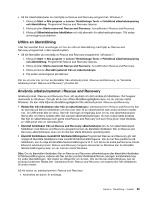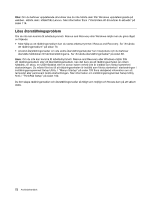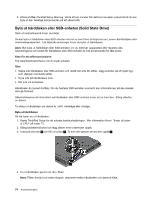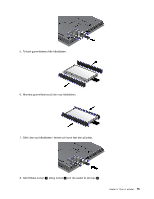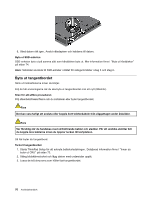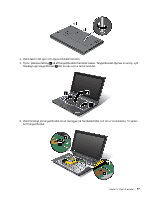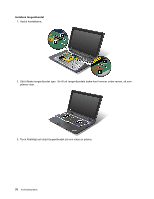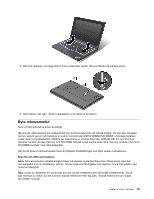Lenovo ThinkPad X1 (Swedish) User Guide - Page 90
Byta ut hårddisken eller SSD-enheten (Solid State Drive), Så här byter du ut hårddisken
 |
View all Lenovo ThinkPad X1 manuals
Add to My Manuals
Save this manual to your list of manuals |
Page 90 highlights
5. Klicka på Yes i fönstret Setup Warning. Vänta ett par minuter tills datorns inre delar svalnat så att du kan byta ut den felaktiga komponenten på ett säkert sätt. Byta ut hårddisken eller SSD-enheten (Solid State Drive) Skriv ut instruktionerna innan du börjar. Du kan byta ut hårddisken eller SSD-enheten mot en ny som finns att köpa hos en Lenovo-återförsäljare eller marknadsrepresentant. Läs följande anvisningar innan du byter ut hårddisken. Anm: Byt bara ut hårddisken eller SSD-enheten om du behöver uppgradera eller reparera den. Anslutningarna och facket för hårddisken eller SSD-enheten är inte konstruerade för täta byten. Krav för att utföra proceduren Följ säkerhetsföreskrifterna när du byter enheten. Obs: • Tappa inte hårddisken eller SSD-enheten och utsätt den inte för stötar. Lägg enheten på ett mjukt tyg som dämpar eventuella stötar. • Tryck inte på hårddiskens lock. • Rör inte vid kontakten. Hårddisken är mycket ömtålig. Om du hanterar SSD-enheten ovarsamt kan informationen på den skadas eller gå förlorad. Säkerhetskopiera all information på hårddisken eller SSD-enheten innan du tar bort den. Stäng därefter av datorn. Ta aldrig ur hårddisken om datorn är i drift, vänteläge eller viloläge. Byta ut hårddisken Så här byter du ut hårddisken: 1. Starta ThinkPad Setup för att avbryta batteriurladdningen. Mer information finns i "Innan du byter ut CRU" på sidan 73. 2. Stäng bildskärmslocket och lägg datorn med undersidan uppåt. 3. Lossa på skruven 1 och fäll ut luckan 2 . Ta bort den genom att dra den uppåt 3 . 4. Ta ut hårddisken genom att dra i fliken. Anm: Fliken är böjd och sitter infogad i utrymmet mellan hårddisken och datorns hölje. 74 Användarhandbok